Содержание
Перенести сайт на локальный сервер
Введение
Вступление
Сайт, как информационная единица, должен быть мобильным. Не в смысле, виден на мобильных устройствах, этот параметр называется адаптивностью сайта. Мобильным в том смысле, что в любой момент владелец сайта или его администратор, может перенести его с хостинга на хостинг или перенести сайт на локальный сервер.
Зачем это нужно?
Задача создания сайта может решаться самыми различными способами. Вы можете создавать сайт самостоятельно, купить сайт или заказать сайт на вордпресс, или на Joomla, или любой другой платформе. Важно после создания сайта иметь полные права на его управление, в том числе перенос сайта.
Например, у вас есть работающий сайт на определённом платном хостинге. В определённый момент хостинг повышает расценки на услуги, или неприемлемо меняет страну дата-центра, или просто закрывается.
На такие и подобные случаи вы должны иметь право и возможность забрать сайт с хостинга (сделать резервную копию) и перенести его на другой хостинг.
Ещё один пример, не связанный с проблемами. Профессиональный подход в управлении сайтом предполагает обновление и тестирование новых версий самой системы и установленных расширений не на рабочей версии сайта, а на его копии развёрнутой на локальном сервере.
Такой подход позволяет избежать конфликтных ситуаций и не потерять сайт при обновлении.
Для тестирования новых расширений сайта, а также проверку новых версий системы и расширений (плагинов) сайта, копию сайта нужно развернуть на локальном сервере. Для этого нужно установить локальный сервер на своём компьютере и перенести сайт на локальный сервер.
Универсальное решение
Принцип переноса сайта на локальный сервер одинаков для всех CMS, включая Joomla! CMS, WordPress.org, Opencart, Drupal и т.д. Назовём это решение универсальным.
Повторюсь, для этого способа вы должны иметь доступ к базе данных своего сайта и его файловой системе. Варианты конструкторов сайтов (WIX, Ucoz и т.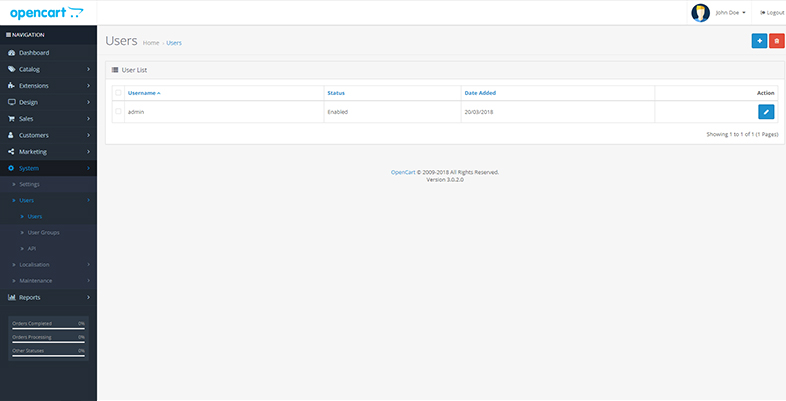 д.) с ограниченными правами пользователей не подходят.
д.) с ограниченными правами пользователей не подходят.
Принцип универсального переноса сайта на локальный сервер прост. Вы, во-первых, должны сделать полную копию файлов и папок из корневой папки сайта. Во-вторых, вы должны сделать копию базы данных сайта, используя phpmyadmin.
Наличие этих двух копий позволит перенести ваш сайт куда угодно, в том числе перенести сайт на локальный сервер.
О локальных серверах
Не будем идти в фарватере устаревших тенденций, и забудем для простоты действий про локальные сервера, типа Денвер. Используем для создания локального сервера удобные платформы (программы) Openserver, WampServer, Xampp, AMPPS и т.п. (читать Что такое локальный сайт). Программа сервера должна быть скачана и установлена на локальный компьютер. (читать Что такое Wamp)
Копия сайта
Расписывать в очередной раз, как сделать резервную копию сайта я не буду. Это можно прочитать в статьях:
- Резервное копирование Joomla 3
- Расширение Akeeba Backup
После резервной копии у вас на компьютере должна быть копия файлов и папок вашего сайта. А также файл базы данных в формате SQL или сжатых форматах.
А также файл базы данных в формате SQL или сжатых форматах.
Как перенести сайт на локальный сервер
Имея эти две копии вы спокойно без «танцев с бубнами» можете перенести свой сайт на любую локальную платформу. Для этого:
- Создаёте папку для своего сайта;
- Копируете в рамках компьютера файлы и папки копии сайта в созданную папку сайта на локальной платформе;
- Создаёте базу данных сайта, с именем. Пароль не нужен, та как вы работаете в границах своего сайта;
- После создания базы данных, используя phpmyadmin, который есть на всех перечисленных выше локальных серверах, переносите (импортируете) базу данных сайта.
- Всё, перенос сайта на локальный сервер завершён.
Далее вы работаете со своим сайтом, на своём компьютере. Доступ к этому сайту есть только у вас.
Вывод
Как видите, перенести сайт на локальный сервер несложно. Гораздо важнее выбрать удобную для вас платформу локального сервера и понять целесообразность данного переноса.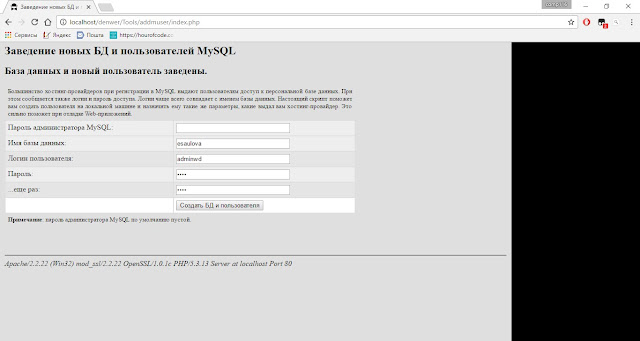
©joomla3-x.ru
Еще статьи
- Joomla 3 на ISP – установка Joomla через ISP панель
- Как установить Joomla 3 из панели хостинга
- Как установить Joomla на XAMPP локальную платформу
- Перенос Joomla 3 на хостинг
- Установка Joomla 3 на Денвер
- Установка Joomla 3 на хостинг
- Установка Joomla на компьютер
Похожие статьи
Перенос сайта wordpress на локальный сервер без ошибок
Перенос сайта wordpress на локальный сервер, не совсем простая задача как думают или рассказывают некоторые.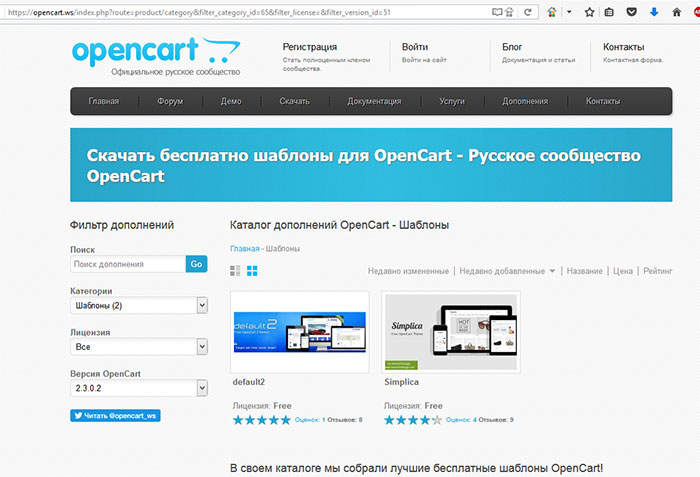 Нет на этот счет однозначного решения, так же как нет и одинаковой проблемы. Но есть некоторые правила при соблюдении которых все пройдет так, «как учили».
Нет на этот счет однозначного решения, так же как нет и одинаковой проблемы. Но есть некоторые правила при соблюдении которых все пройдет так, «как учили».
Лично меня очень не устраивает тот факт, что объем блога растет в геометрической прогрессии не из-за новых статей, а по вине функционала самого движка и установленной темы на нем, которые копируют загруженные изображения увеличивая размер как минимум, в трое.
Это одна из многих причин по которой мне пришлось сделать точную копию блога на локальном сервере для решения проблемы. Работающий проект использовать очень неудобно и не безопасно.
Обязательно найдутся такие проблемы, при которых не открываются страницы, нет связи с базой данных, страница не существует, белый экран wordpress после переноса, не отображаются картинки и это только малая часть того, что может помешать процессу переноса wordpress.
Как сделать перенос сайта wordpress на локальный сервер без ошибок, мы разберем по шагам.
В качестве локального сервера, возьмем популярный openserver.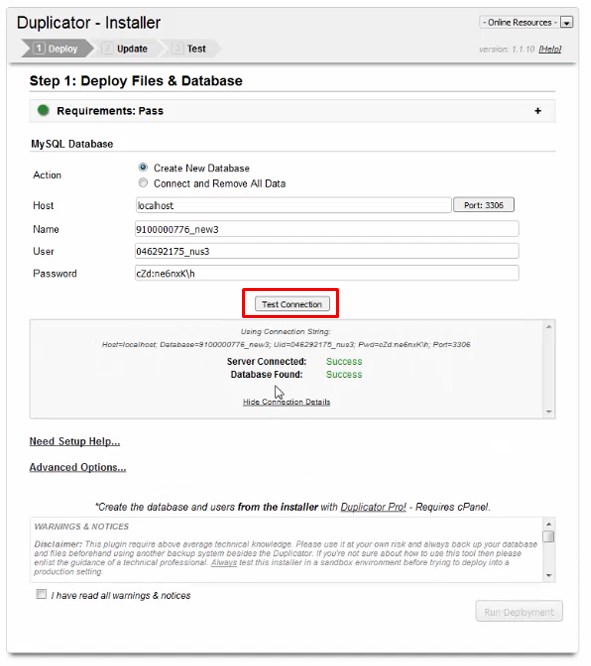 На денвер переносить не рекомендую, там есть дополнительные сложности.
На денвер переносить не рекомендую, там есть дополнительные сложности.
Ввиду того, что функционал движка зависит от определенного количества установленных плагинов, то сам перенос может быть полностью автоматическим, ручным или комбинированным.
И для правильного понимания всего процесса, желательно не забыть для какой цели служит тот или иной плагин.
Важно знать что лицензионные плагины перенести можно только в одноименную папку. Проще говоря, адрес сайта на локальном сервере должен быть таким же как на удаленном.
Перенос темы wordpress так же может вызвать проблемы, если она привязана к одному конкретному домену.
В случае с лицензионными плагинами, лучше конечно все это делать на оборот, перенос с локального сервера на удаленный, но об этом потом.
Во избежание ошибок, все плагины желательно отключить, а после миграции — снова включить.
Но здесь есть одна проблема, что не все расширения могут сохранить нужные настройки и сразу включиться в работу. Этим грешат инструменты функционал которых зависит от различных сервисов.
Этим грешат инструменты функционал которых зависит от различных сервисов.
Например, онлайн-комментарии, связь с социальными сервисами, разного рода статистика и многие другие.
Большое количество расширений, так же затруднит активацию каждого отдельно взятого.
Беря во внимание все эти неприятности, я решил разобрать эту тему со всех сторон. Именно поэтому расписал некоторые предупреждения перед началом миграции сайта, для понимания всей картины.
Общий план переноса выглядит примерно так:
- Создание резервной копии — здесь можно задействовать возможности своего хостинга, или специальных плагинов.
- Перенос всех файлов wordpress и базы данных на компьютер
- Создание базы данных и корневой папки на локальном сервере openserver
- Доработка после переноса
Это общие шаги, которые подойдут к любому выбранному способу переноса сайта wordpress на локальный сервер.
Ручной перенос сайта wordpress на локальный сервер openserver
Пошаговый план
Перед началом можно не отключать работающие плагины, кроме лицензионных.
- Скачиваем файлы и папки всего сайта в виде архива к себе на компьютер, после того, как будет сделана резервная копия.
- Экспортируем базу данных
- Затем в папке «domains» локального сервера опен сервер, создаем корневую папку с названием сайта, к примеру, /homeblog/ и распаковываем в нее архив с сайтом.
- Создаем новую базу данных на openserver, например /newbase/. Можно без пользователя и пароля и импортируем в нее оригинальную.
- Добавляем новые данные в файл конфигурации /wp-config.php/ (как на скриншоте) и сохраняем.
В большинстве случаев этого хватит чтобы сайт открылся на локальном сервере.
Чем больше добавляется информации о новом сайте в базу данных, в файл конфигурации и другие файлы, тем меньше останется проблем.
Чтобы попасть в администраторский раздел, необходимо изменить адрес сайта в базе данных.
В таблице wp_options нужно просто поменять адрес в строках под названием /siteurl/ и /home/. В моем случае, это http://homeblog
В общих настройках блога так же следует поменять адреса.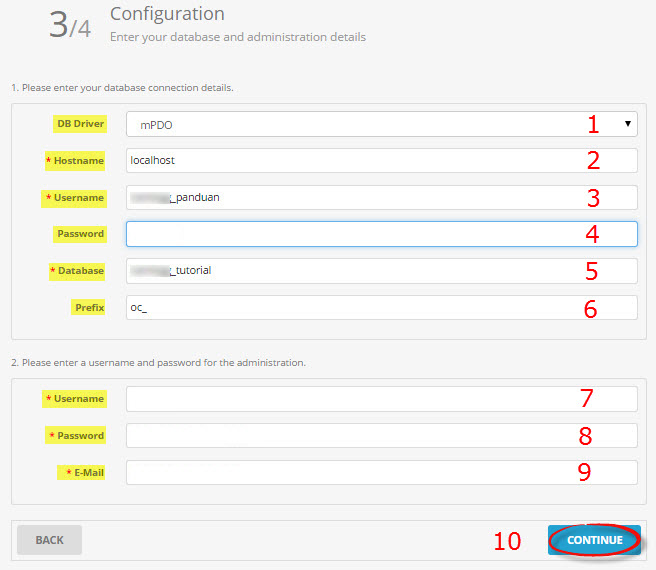 В большинстве тем есть настройки меню и в них заменить стоит ссылку на главную страницу блога. В противном случае, после переноса, главная страница будет иметь старую ссылку.
В большинстве тем есть настройки меню и в них заменить стоит ссылку на главную страницу блога. В противном случае, после переноса, главная страница будет иметь старую ссылку.
Следующая задача — это поменять старые адреса на новые. Все ссылки которые были добавлены к разным файлам на сайте, не будут работать на локальном сервере. Это касается изображений, различных форм, партнерских ссылок и так далее.
Вручную проделать такую операцию практически невозможно. Поэтому самым правильным будет установить соответствующий плагин или использовать программу для поиска и замены ссылок.
Всего этого «добра» в интернете предостаточно, работают практически одинаково и особых проблем не вызывают. Разница только в функционале. Есть простые инструменты, а есть очень простые.
Я выбрал один из очень простых — это плагин Velvet Blues Update URLs. Скачать который можно по этой ссылке (https://wordpress.org/plugins/velvet-blues-update-urls/)
В верхнее поле подставляется старый адрес сайта, а в нижнее, новый, не забыв при этом поставить чекбоксы во все клетки.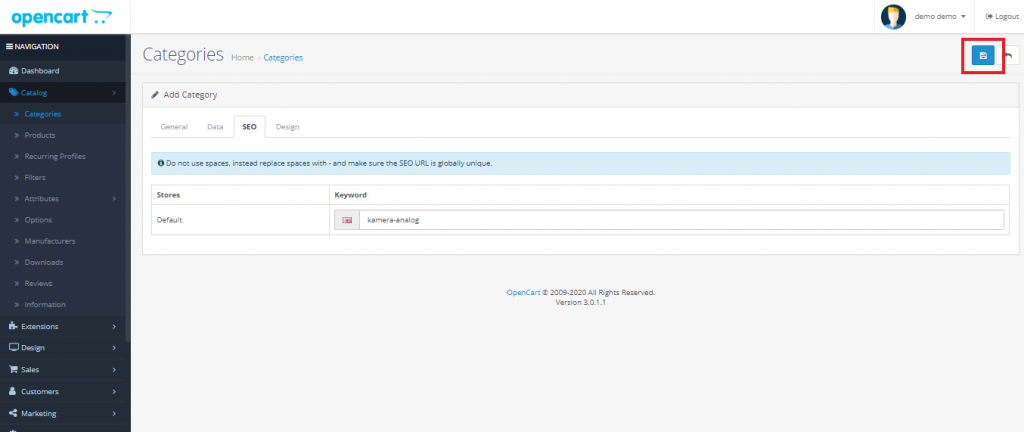
За одну секунду плагин заменит все ссылки и выдаст в верхней части страницы всю статистику о количестве замещений.
В принципе, все готово. Можно работать над проектом на локальном сервере.
Что нужно сделать если на сайте использовался ssl-сертификат?
Перенос сайта wordpress на локальный сервер-последний штрих
Кроме того, возможна ошибка протокола https, если ваш проект имел ssl-сертификат. В этом случае сайт может не открыться, или браузер будет показывать не безопасное соединение. Можно конечно работать и так, но придется постоянно перестраивать браузер, что не очень удобно.
Как правило, при получении такого сертификата, который к стати, можно получить на своем хостинге, к адресу сайта добавляется еще одна буква -s- (http – https). Понятное дело, что адрес уже другой и информация об этом заносится в специальные файлы.
Это не относится к новым проектам, которые сразу создавались с использованием таких сертификатов.
К сайтам перешедшим уже в процессе, к новым адресам указывающих на защищенный протокол HTTPS, уже немного другие требования.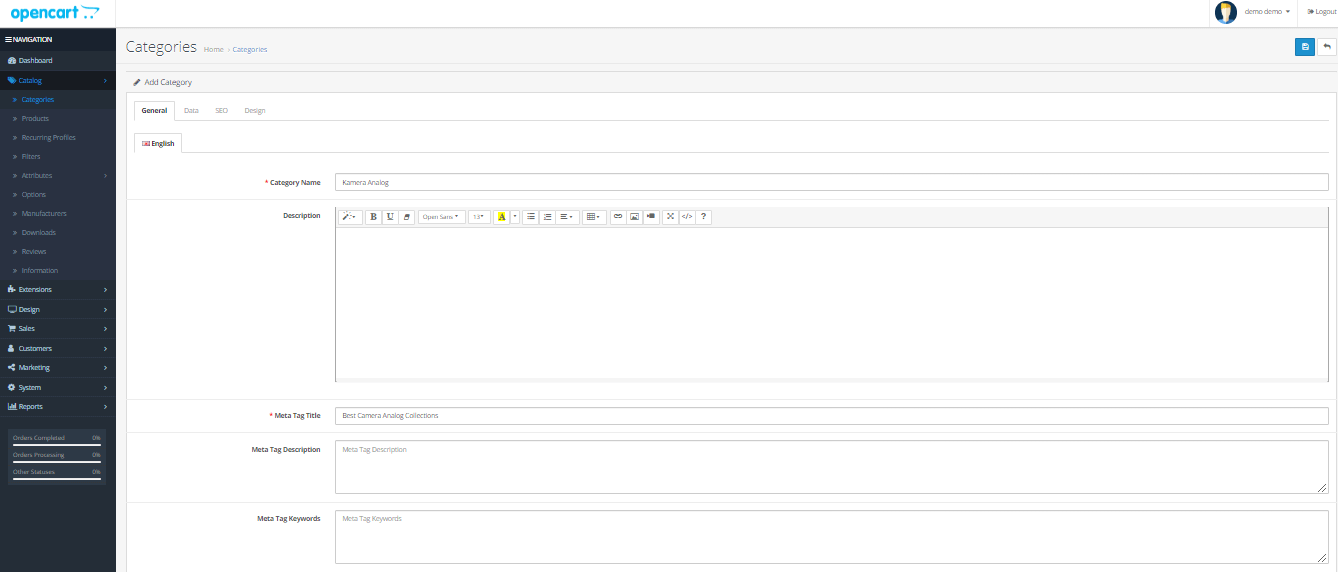
Например, необходимо внести изменения в файл .htaccess. И при переносе сайта wordpress на локальный сервер, эта информация остается. Вот ее и нужно изменить или удалить.
При невозможности это сделать, можно просто заменить этот файл оригинальным, предварительно скачав его с официального сайта wordpress вместе со всеми файлами движка.
Выполнив все вышеуказанные шаги, перенос сайта wordpress на локальный сервер обязательно у вас пройдет успешно.
Видео по переносу сайта wordpress на локальный сервер
При использовании других способов переноса например, плагин переноса wordpress, некоторые шаги возможно придется повторить.
Еще по теме: «SEO продвижение сайта wordpress пошаговый план»
Если статья понравилась, поделитесь с друзьями.
Удачи!
Архивы
Денвер — Geekflare Архивы
Денвер — Geekflare
Вернуться к типам хостинга
Geekflare поддерживается нашей аудиторией. Мы можем получать партнерские комиссионные от покупки ссылок на этом сайте.
Мы можем получать партнерские комиссионные от покупки ссылок на этом сайте.
Всего 3 результата
Начиная с $26.00
СКИДКА 7%
16 центров обработки данных
Круглосуточная поддержка
Защита от DDoS-атак
Определенный IP-адрес
Бесплатная резервная копия
Плеск
Посетите сайт
Подробнее
Начиная с $5,49
СКИДКА 50%
7 центров обработки данных
Круглосуточная поддержка
Кэширование
Панель управления
cPanel
Защита от DDoS-атак
Бесплатная резервная копия
Посетите сайт
Подробнее
Начиная с $5,49
СКИДКА 50%
7 центров обработки данных
cPanel
Бесплатная электронная почта
Бесплатная передача
Лайтспид
Конструктор сайтов
Посетите сайт
Подробности
О
Accuweb предлагает отличные управляемые пакеты хостинга Node.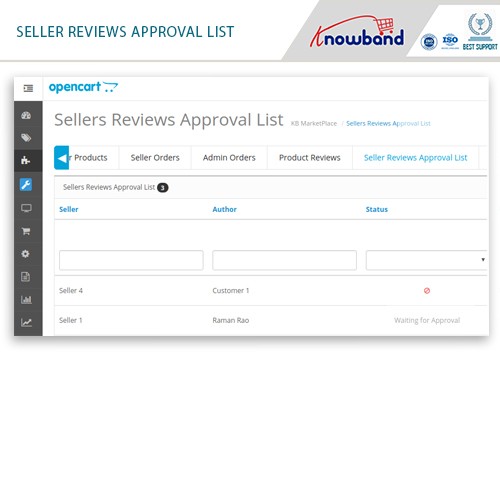 js с центрами обработки данных по всему миру, что обеспечивает превосходный охват.
js с центрами обработки данных по всему миру, что обеспечивает превосходный охват.
Эти подписки поддерживаются веб-администратором Plesk для упрощения управления.
Преимущество этих тарифных планов хостинга — время безотказной работы 99,9% и полный root-доступ. Кроме того, все планы включают чистое хранилище SSD RAID 6, простую настройку, подключение со скоростью 1 Гбит/с и SSH.
Вишенкой на торте является постоянный мониторинг сервера и поддержка с гарантированным ответом менее чем за 1 час.
А поскольку хостинг Accuweb Node.js относится к категории VPS, для него также предоставляется бесплатное еженедельное резервное копирование с неограниченным количеством восстановлений. Тем не менее, вы можете выбрать надстройку ежедневного резервного копирования в любое время.
Вы также можете следить за использованием ресурсов и соответственно масштабироваться.
Наконец, все планы хостинга Node.js сопровождаются 7-дневной гарантией возврата денег Accuweb.
Особенности
Круглосуточная поддержка
Защита от DDoS-атак
Определенный IP-адрес
Бесплатная резервная копия
Плеск
Центры обработки данных
Денвер, США
Франкфурт, Германия
Ирландия
Йоханнесбург, Южная Африка
Лондон, Великобритания
Монреаль, Канада
Мумбаи, Индия
Огайо, США
Орегон, США
Париж, Франция
Сеул, Южная Корея
Сингапур
Стокгольм, Швеция
Сидней, Австралия
Токио, Япония
Вирджиния, США
Цена
Начиная с $26.00
СКИДКА 7%
Посетите Accuweb Nodejs
О
Хостинг Accuweb имеет более чем двадцатилетний опыт работы, что подтверждается качеством его пакетов хостинга.
Даже базовый план позволяет размещать неограниченное количество веб-сайтов Joomla в центрах обработки данных на пяти континентах.
Кроме того, все подписки включают базовую (бесплатную) и премиальную миграцию, бесплатный SSL, ежедневное резервное копирование, защиту от DDoS, гарантию безотказной работы 99,9% и бесплатную электронную почту.
Кроме того, вы получаете предустановленный плагин кэширования и SEO для Joomla, а также cPanel для управления всем на одной панели.
Для опытных пользователей Accuweb предлагает серверы Joomla VPS для получения доступа по SSH, интеграции с Git, подготовки и интерфейса командной строки.
Наконец, все пакеты хостинга Accuweb Joomla имеют гарантию возврата денег для полного спокойствия.
Характеристики
Круглосуточная поддержка
Кэширование
Панель управления
cPanel
Защита от DDoS-атак
Бесплатная резервная копия
Центры обработки данных
Австралия
Денвер, США
Франкфурт, Германия
Йоханнесбург, Южная Африка
Лондон, Великобритания
Мумбаи, Индия
Сингапур
Цены
Начиная с $5,49
СКИДКА 50%
Посетите AccuWebHosting Joomla
О
Хостинг AccuWeb оснащен мощным SSD и облачной инфраструктурой и является отличным вариантом как для серьезных новичков, так и для опытных экспертов.
Примечательно, что их подписки на общий веб-хостинг предоставляют большой выбор центров обработки данных и множество функций, позволяющих вам сосредоточиться на основном бизнесе.
Даже план начального уровня является убедительным аргументом в пользу неограниченного количества веб-сайтов, 150 бесплатных учетных записей электронной почты для бизнеса, бесплатной миграции веб-сайтов, конструктора веб-сайтов, бесплатного и автоматически обновляемого SSL и т. д. доступные серверы прямо с их сайта и выберите лучший для вашей целевой аудитории.
Несмотря на то, что предлагается как надстройка, вы можете иметь выделенный IP-адрес со всеми планами общего хостинга AccuWeb.
Кроме того, есть еще несколько премиальных дополнительных услуг, таких как место для хранения, пропускная способность, служба защиты от спама и т. д., которые вы можете выбрать в соответствии с конкретным вариантом использования.
И, наконец, у вас есть 30-дневный возврат денег, чтобы попробовать их без каких-либо оговорок.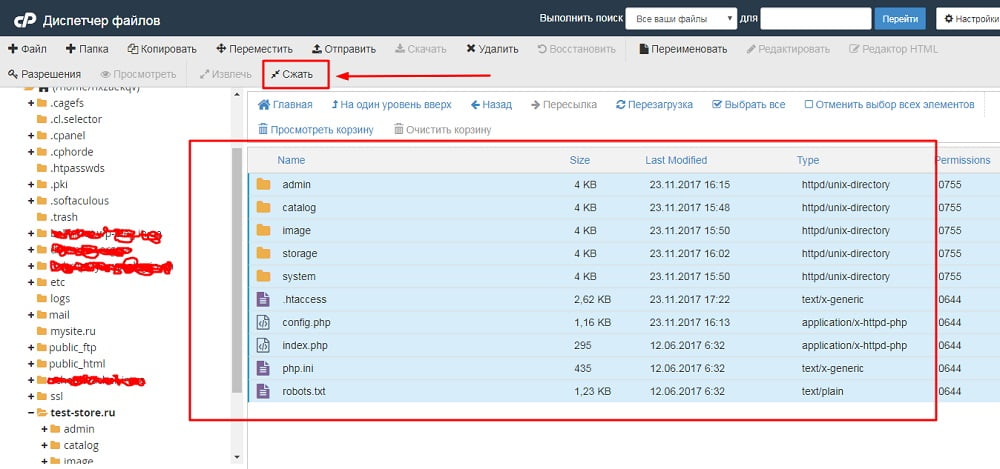
Особенности
cPanel
Бесплатная электронная почта
Бесплатная передача
Лайтспид
Конструктор сайтов
Центры обработки данных
Денвер, США
Франкфурт, Германия
Йоханнесбург, ЮАР
Лондон, Великобритания
Мумбаи, Индия
Сингапур
Сидней, Австралия
Цены
Начиная с $5,49
СКИДКА 50%
Посетите веб-сайт AccuWeb
Вот некоторые инструменты и услуги, которые помогут вашему бизнесу расти.
Invicti использует Proof-Based Scanning™ для автоматической проверки выявленных уязвимостей и получения действенных результатов всего за несколько часов.
Попробуйте Инвикти
Веб-скрапинг, резидентный прокси-сервер, прокси-менеджер, веб-разблокировщик, поисковый робот и все, что вам нужно для сбора веб-данных.
Попробуйте Brightdata
Управлять проектами, задачами, ресурсами, рабочим процессом, содержимым, процессами, автоматизацией и т. д. с помощью Smartsheet легко.
Попробуйте Smartsheet
Intruder — это онлайн-сканер уязвимостей, который находит слабые места в вашей инфраструктуре, чтобы избежать дорогостоящих утечек данных.
Попробуйте нарушителя
Цены и бесплатная пробная версия | Хостинг OpenCart
Мы используем файлы cookie, чтобы оптимизировать работу веб-сайта и обеспечить вам максимальное удобство.
Политика конфиденциальности
Облачный хостинг OpenCart
- Цены
- Преимущества
- Дата-центры
- О нас
- Членство
- Служба поддержки
Планы хостинга для OpenCart™
Обновление или понижение тарифных планов облачного хостинга для OpenCart™ в один клик в соответствии с потребностями вашего бизнеса.
- 1 Website(s)
- 2 CPU Cores
- 2GB Memory
- 60GB SSD Disk
- 60GB SATA Backup Storage
- Monthly : $6.99/month
- Semi-Annually : $6.49/month
- Annually : 5,99 долл. США в месяц
- Раз в два года: 4,99 долл. США в месяц
- Unmetered Bandwidth
- Twice per Month Backup
- On-Demand Backup
- 24/7 Technical Support
- 1 Website(s)
- 3 CPU Cores
- 4GB Memory
- 100GB SSD Disk
- 100 ГБ SATA Резервное хранилище
- Месячно: 12,99 долл. США/месяц
- Полу-эндостроительно: 11,99 долл. США/месяц
- Ежегодно: $ 10,99/месяц
- Bienneril0017
- Twice per Month Backup
- On-Demand Backup
- 24/7 Technical Support
- 1 Website(s)
- 4 CPU Cores
- 8GB Memory
- 160GB SSD Disk
- 160GB SATA Backup Storage
- Ежемесячно: $ 23,99/месяц
- Полу-эндостроительно: 21,99 долл.
 США/месяц
США/месяц - Ежегодно: 19,99 долл. США/месяц
- Biennally: $ 15,99/месяц
- Unmetred Bandwid
- Unmetred Bandwid
- Unmetred Bandwid
- .0014 по всему требованию резервное копирование
- 24/7 Техническая поддержка
- 1 Веб-сайт (ы)
- 6 Ядер CPU
- 16 ГБ память
- 240GB SSD Дис
- 240GB SATA RACKUP HAREP HARO
- полугодовые: 40,99 долл. США/месяц
- Ежегодно: 37,99 долл. США/месяц
- Биеннеоизлия: 31,99 долл. США/месяц
- Несоозначенный полос.0017
Все планы включают
Особенности платформы
Orchestrator | Kubernetes | |
Operating System for Managed OpenCart | Ubuntu 18. |


 США/месяц
США/месяц